win7电脑设置开机自动联网的具体操作
2019-08-19 08:54:54来源:华彩软件站 阅读 ()

??为了方便很多的用户都为自己的电脑设置了开机自动联网,那么你们晓得win7电脑中怎么设置开机自动联网吗?在此教程内就带来了win7电脑设置开机自动联网的具体操作流程。

??1、首先,我们新建一个宽带连接(建宽带连接不会?那你开始》控制面板》网络和Internet》查看网络状态和任务》设置新的连接或网络》连接到Internet》接下来一步一步做就行了),我这建的名为“宽带连接 2”,然后在属性里找到选项,把里面的连接时显示进度和提示名称,密码和证书等前的对号都去掉,确定。如图所示:
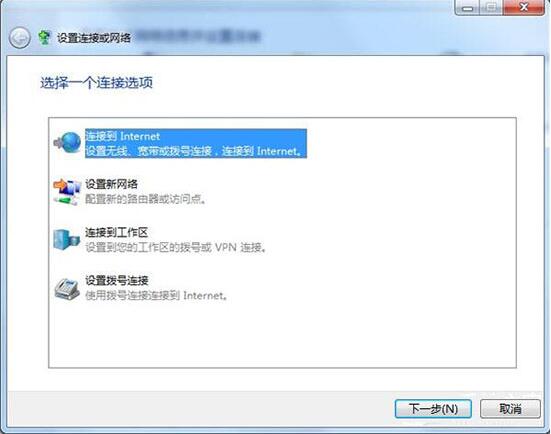
??2、然后,win+r(调出运行对话框),我们输入regedit,确定,这样就打开了注册表,注册表打开后,找到HKEY_LOCAL_MACHINE/SOFTWARE/Microsoft/Windows/CurrentVersion/Run 然后在右边的窗口中新建一个字符串键,名字任取,双击此键输入键值为c:/Windows/System32/rasphone -d “宽带连接 2”(注:我的宽带连接名为“宽带连接 2”,这儿要输入你的宽带连接的名称哦),这样你可以在运行里输入msconfig找启动项看一下是不是加入了一个windows启动项,而它的命令里就是我们的c:/Windows/System32/rasphone -d “宽带连接 2“,这样就可以开机连网了。如图所示:
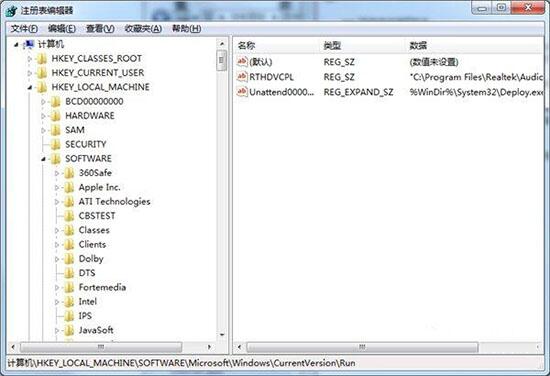
??按照上文为你们描述的win7电脑设置开机自动联网的具体操作流程,同学们自己也赶紧去试试吧!
原文链接:http://www.huacolor.com/article/102908.html
如有疑问请与原作者联系
标签:
版权申明:本站文章部分自网络,如有侵权,请联系:west999com@outlook.com
特别注意:本站所有转载文章言论不代表本站观点,本站所提供的摄影照片,插画,设计作品,如需使用,请与原作者联系,版权归原作者所有
- win10系统中高级显示设置不见了的具体解决 2019-08-19
- win7系统中启用浏览器cookie功能的具体操作 2019-08-19
- win7系统设置字体大小的具体操作流程 2019-08-19
- win10系统中查看电脑配置的具体操作 2019-08-19
- win7系统出现游戏环境异常的详细解决 2019-08-19
IDC资讯: 主机资讯 注册资讯 托管资讯 vps资讯 网站建设
网站运营: 建站经验 策划盈利 搜索优化 网站推广 免费资源
网络编程: Asp.Net编程 Asp编程 Php编程 Xml编程 Access Mssql Mysql 其它
服务器技术: Web服务器 Ftp服务器 Mail服务器 Dns服务器 安全防护
软件技巧: 其它软件 Word Excel Powerpoint Ghost Vista QQ空间 QQ FlashGet 迅雷
网页制作: FrontPages Dreamweaver Javascript css photoshop fireworks Flash
